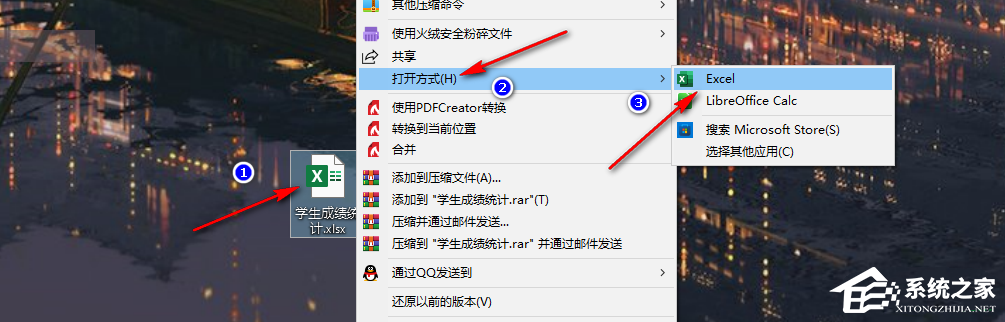Word怎样插入递增箭头, 我们在文字编辑中经常使用箭头,箭头的方向可能需要随时改变。最近,一些朋友向边肖咨询word如何插入增量箭头。下面给大家带来的是word制作的增箭头流程图的步骤分享。
有需要的小伙伴可以来了解一下。
操作步骤:
1、打开一个字,如下图:
:  2.点击插入工具栏,如下图所示:
2.点击插入工具栏,如下图所示:
: 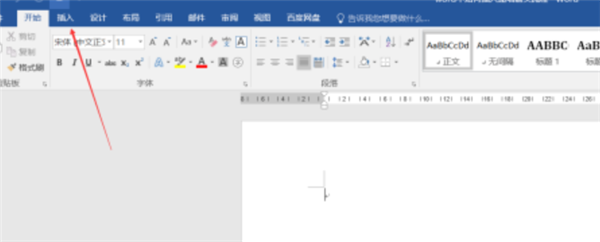 3.单击SmartArt,如下所示:
3.单击SmartArt,如下所示:
: 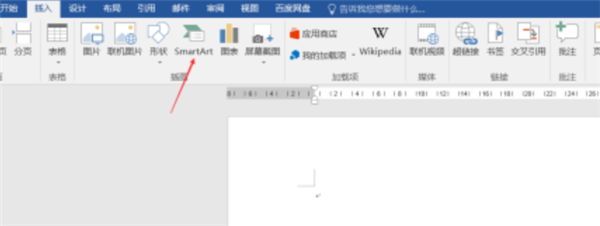 4.点击左栏的过程如下:
4.点击左栏的过程如下:
: 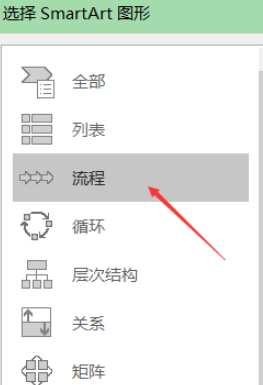 5.单击右列中的增量箭头流程,然后单击确定。如下图所示:
5.单击右列中的增量箭头流程,然后单击确定。如下图所示:
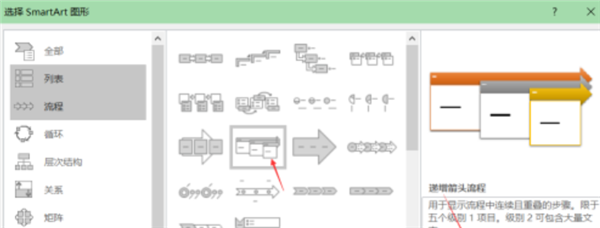 6,那么我们可以使用word中插入的增量箭头流程模板来绘制增量箭头流程。如下图所示:
6,那么我们可以使用word中插入的增量箭头流程模板来绘制增量箭头流程。如下图所示:
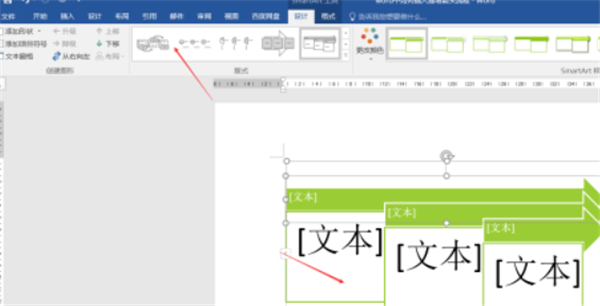 上面我用word分享了制作增量箭头流程图的步骤。有需要的朋友来看看这篇文章吧!
上面我用word分享了制作增量箭头流程图的步骤。有需要的朋友来看看这篇文章吧!
Word怎样插入递增箭头,以上就是本文为您收集整理的Word怎样插入递增箭头最新内容,希望能帮到您!更多相关内容欢迎关注。